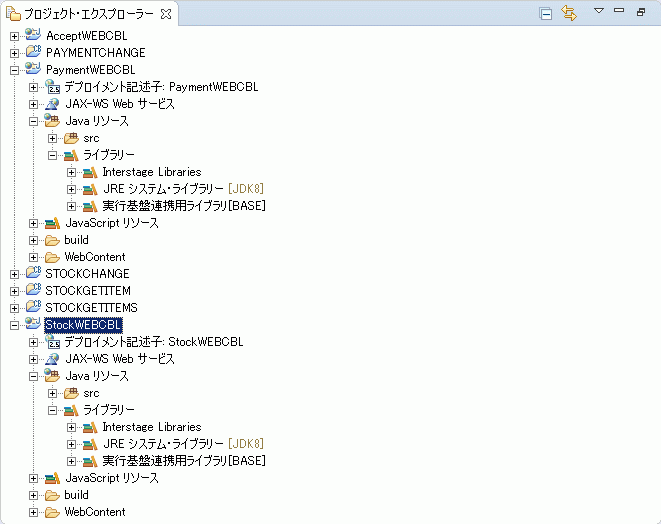クライアントアプリケーションを開発するためのプロジェクトを作成します。
クライアントアプリケーション用プロジェクトは、“4.1.4 実行基盤インタフェースの生成”を行う前に、クライアントアプリケーション用のソースファイルを出力する先のプロジェクトとして、あらかじめ作成しておく必要があります。
サンプル業務アプリケーションでは、以下に示すプロジェクトを作成します。
プロジェクト名 | アプリケーションの機能 |
|---|---|
AcceptWEBCBL | メニュー画面の表示機能 |
PaymentWEBCBL | 部門予算管理機能 |
StockWEBCBL | 在庫管理機能 |
プロジェクト名“AcceptWEBCBL”を例に、クライアントアプリケーション用プロジェクトの作成手順を示します。
Interstage Studioのメニューバーの[ファイル] > [新規] > [プロジェクト]を選択してください。
[Web] > [動的 Web プロジェクト]を選択し、[次へ]をクリックしてください。
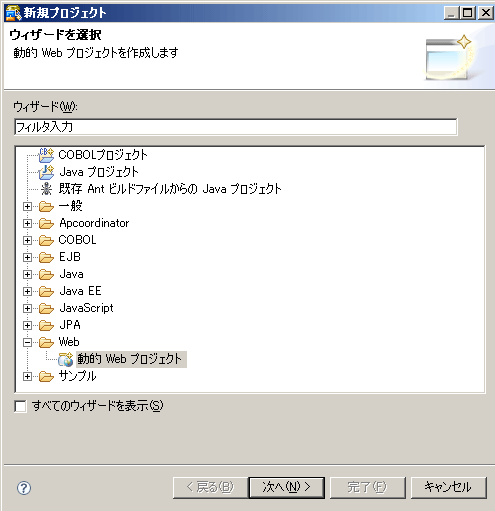
作成するプロジェクト情報を設定します。
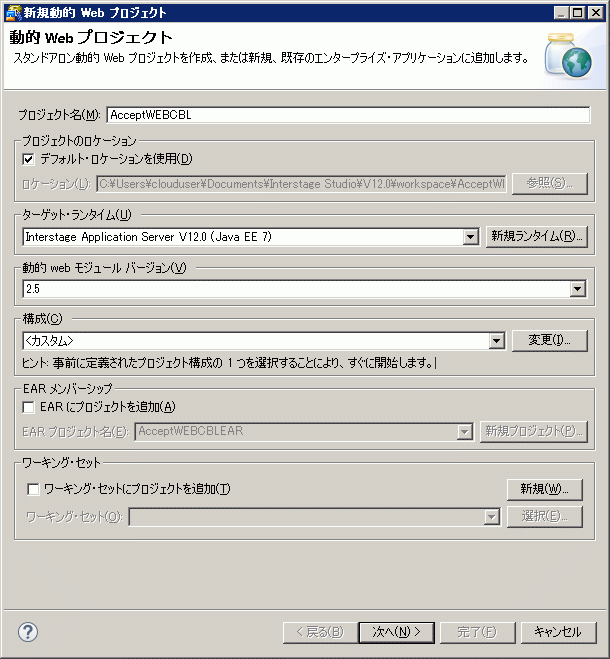
以下の値を設定して、[次へ]をクリックしてください。
項目 | 設定値 |
|---|---|
プロジェクト名 | AcceptWEBCBL |
デフォルト・ロケーションを使用 | チェックする(初期値) |
ターゲットランタイム | Interstage Application Server V12.0 (Java EE 7) |
動的 Web モジュールバージョン | 2.5 |
構成 | カスタム |
EARにプロジェクトを追加 | チェックしない(初期値) |
Webモジュール構成は変更せず、[次へ]をクリックして、次の画面で[完了]をクリックしてください。
[プロジェクトエクスプローラ]ビューに“AcceptWEBCBL”プロジェクトが追加されます。
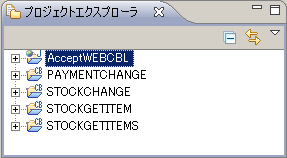
他のプロジェクトも同様の手順で作成してください。
プロジェクトごとの設定値を以下に示します。
プロジェクト | 項目 | 設定値 |
|---|---|---|
PaymentWEBCBL | プロジェクト名 | PaymentWEBCBL |
デフォルト・ロケーションを使用 | チェックする(初期値) | |
ターゲットランタイム | Interstage Application Server V12.0 (Java EE 7) | |
動的 Web モジュールバージョン | 2.5 | |
構成 | カスタム | |
EARにプロジェクトを追加 | チェックしない(初期値) | |
StockWEBCBL | プロジェクト名 | StockWEBCBL |
デフォルト・ロケーションを使用 | チェックする(初期値) | |
ターゲットランタイム | Interstage Application Server V12.0 (Java EE 7) | |
動的 Web モジュールバージョン | 2.5 | |
構成 | カスタム | |
EARにプロジェクトを追加 | チェックしない(初期値) |
[プロジェクトエクスプローラ]ビューに3つのWebアプリケーションプロジェクトが表示されます。
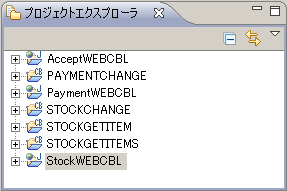
クライアントアプリケーションがサーバアプリケーションを呼び出すためには、実行基盤連携用ライブラリを使用する必要があります。
以下に示すプロジェクトのビルドパスの設定に、実行基盤連携用ライブラリを追加します。
PaymentWEBCBL
StockWEBCBL
“PaymentWEBCBL”プロジェクトを例に、実行基盤連携用ライブラリの追加手順を示します。
“PaymentWEBCBL”プロジェクトを選択して、コンテキストメニューの[ビルドパス] > [ビルドパスの構成] > [ライブラリ]タブ > [ライブラリの追加]をクリックしてください。
[ライブラリの追加]ウィザードが表示されます。
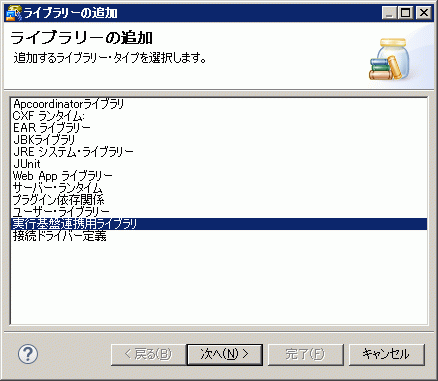
以下の項目を選択し、[次へ]をクリックしてください。
項目 | 設定値 |
|---|---|
ライブラリタイプ | 実行基盤連携用ライブラリ |
実行基盤連携用ライブラリの設定を行います。
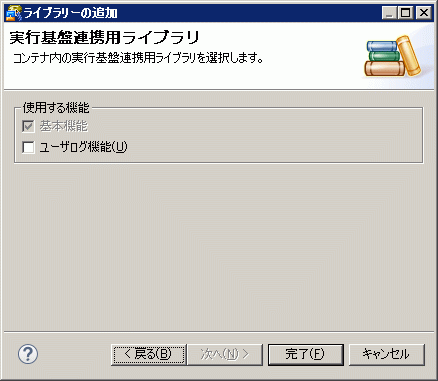
以下の項目を選択して、[完了]をクリックしてください。
項目 | 設定値 |
|---|---|
基本機能 | - |
ユーザログ機能 | チェックしない(初期値) |
“PaymentWEBCBL”プロジェクトに実行基盤連携用ライブラリが追加されます。
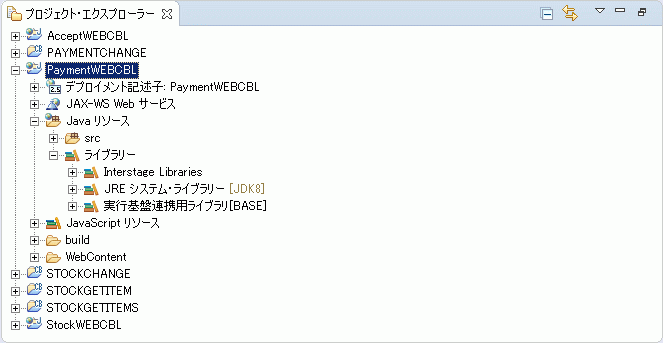
“StockWEBCBL”プロジェクトのビルドパスにも、実行基盤連携用ライブラリを同様に追加してください。